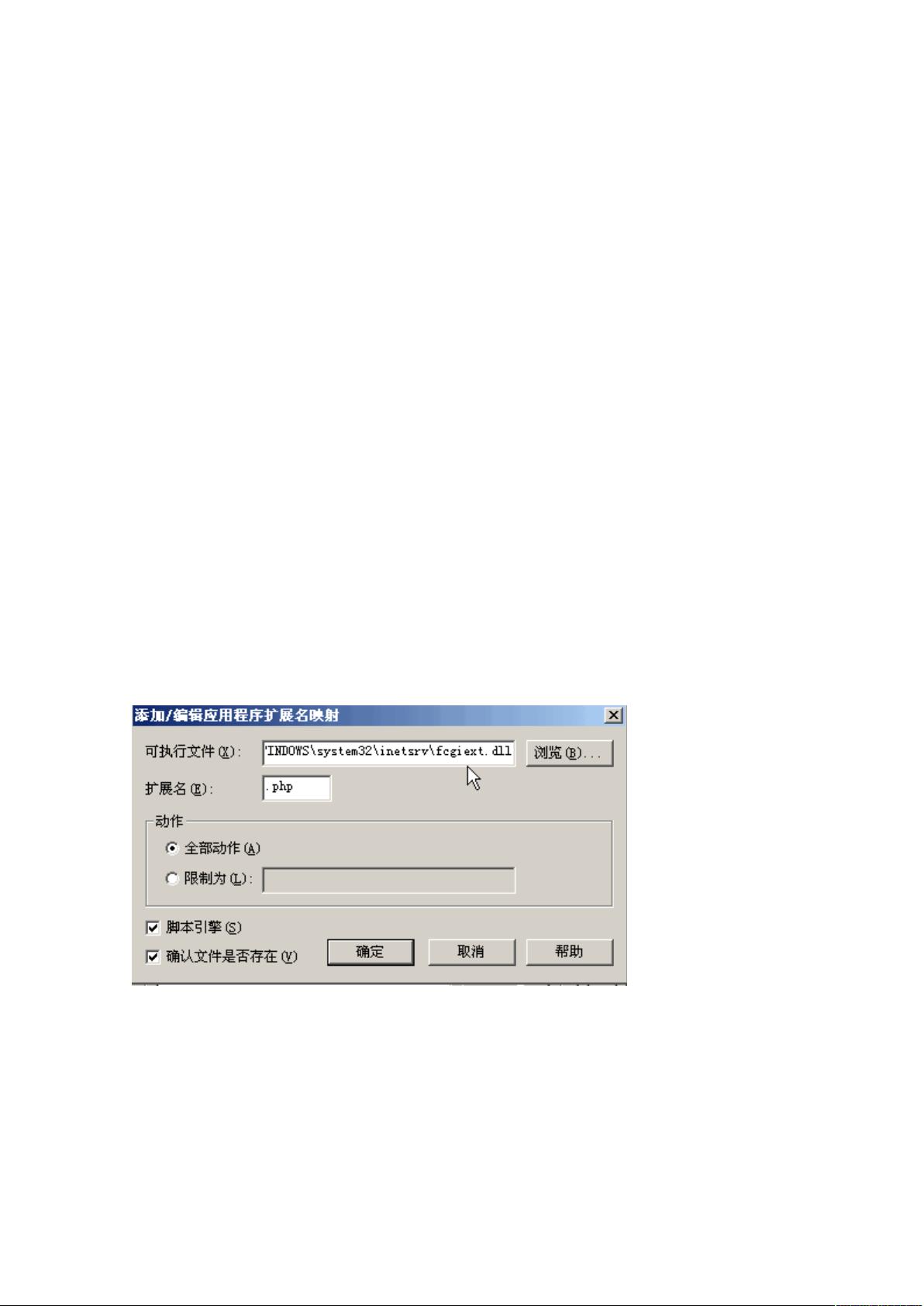IIS6.0配置PHP5.3.2:FastCGI安装与设置指南
"WIN2003+IIS6.0+PHP5.3配置"
本文主要介绍了如何在Windows Server 2003上配置IIS 6.0以支持PHP 5.3版本,利用FastCGI技术实现高效稳定的运行环境。在Windows环境下,根据服务器选择不同的PHP编译版本,对于Apache,选择VC6版本;而对于IIS,则选择VC9版本的PHP。
一、安装FastCGI for IIS 6.0
FastCGI是一种能够使动态脚本语言(如PHP)与IIS无缝集成的技术。可以从官方IIS网站下载相应版本的FastCGI安装程序,根据服务器的架构(32位或64位)选择下载x86或x64版本。安装完成后,FastCGI的相关组件会被放置在C:\WINDOWS\system32\inetsrv目录下,并且在IIS的"Web服务扩展"中会新增FastCGIHandler。
二、安装PHP 5.3 for Windows
下载PHP的Windows ZIP格式版本,解压缩到自定义目录(例如D:\PHP)。为了确保IIS可以访问这些文件,需要将IIS启动账户(通常为Network Service)或者用户赋予解压缩目录的读取和执行权限。
三、配置FastCGI和PHP
1. 修改C:\WINDOWS\system32\inetsrv\fcgiext.ini文件。这是FastCGI扩展处理程序的配置文件,当FastCGIHandler被启用时,它会读取这个文件来为每个网站设置映射。
2. 在[Types]部分,添加一个新的类型定义,例如[Types]下的`php=PHP`,表示PHP文件将通过FastCGI处理。
3. 在[PHP]部分,配置PHP可执行文件的路径。例如:`ExePath=D:\PHP\php-cgi.exe`,确保指向PHP的CGI版本。
四、配置IIS站点
1. 打开IIS管理器,选择需要配置的网站,右键点击并选择"属性"。
2. 在"主目录"选项卡中,点击"配置"按钮,然后在应用程序配置窗口中添加新的映射。
3. 在"添加"对话框中,可执行文件填写刚刚在fcgiext.ini中配置的PHP-CGI路径(例如D:\PHP\php-cgi.exe),扩展名输入".php",并选中"检查文件是否存在"复选框。
4. 完成添加后,确保新的".php"映射已启用,然后关闭所有窗口。
五、测试配置
在网站根目录创建一个简单的PHP测试文件(如info.php),包含`<?php phpinfo(); ?>`,通过浏览器访问该文件,如果能正确显示PHP信息,说明配置成功。
总结:
配置WIN2003+IIS6.0+PHP5.3的关键在于安装正确的PHP版本(VC9),设置FastCGI扩展并正确配置fcgiext.ini以及在IIS中为PHP添加映射。这个组合提供了一个稳定的Web服务器环境,能够支持PHP应用程序的高效运行。
点击了解资源详情
2021-10-12 上传
104 浏览量
2021-09-28 上传
124 浏览量
Ether7
- 粉丝: 0
- 资源: 1
最新资源
- ParaAloe
- 上学期高一年级组工作计划
- LBS^2 milw0rm模板
- angular2-test:Angular2游乐场
- 东方日报
- cat-and-mouse
- Hawk-GUI:Hawk的Web界面,用于在Web上存储,处理和显示报告
- aif-interactive-map-frontend:AIF交互式地图的前端代码
- make_dataset.rar
- 各种角度的路面裂痕.rar
- absoduler.js:绝对调度程序-事件调度程序实时同步多个设备
- 光子的颜色-项目开发
- git-app_test
- 国土所2014年工作计划
- PJBlog3 BeijingNO.1模板
- nucamp_bootstrap:Nucamp Bootstrap项目网站